当前位置:
首页 >
Chrome浏览器下载安装包安装程序调试技巧
Chrome浏览器下载安装包安装程序调试技巧
时间:2025-05-18
来源:谷歌浏览器官网
详情介绍
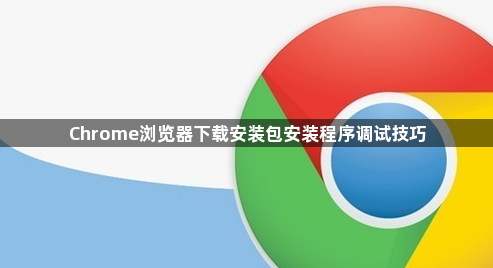
一、检查系统环境
1. 确认操作系统版本:不同版本的Windows、Mac等操作系统可能对Chrome浏览器的安装有不同的要求。在调试安装程序前,要确保操作系统满足Chrome浏览器的最低系统要求。例如在Windows系统中,需检查是否是32位或64位系统,以及系统版本是否在Chrome浏览器的支持范围内。可以通过在桌面上右键点击“此电脑”,选择“属性”来查看Windows系统的详细信息。
2. 检查磁盘空间:Chrome浏览器及其安装过程中可能需要下载一些依赖文件,确保安装所在的磁盘分区有足够的可用空间。可以在“我的电脑”或“此电脑”中查看各磁盘分区的剩余空间情况,若空间不足,可清理不必要的文件或更改安装路径到有足够空间的分区。
3. 关闭冲突软件:部分安全软件、杀毒软件或系统优化软件可能会阻止Chrome浏览器安装程序的正常运行。在调试时,可以尝试暂时关闭这些软件。对于Windows系统,可以通过右键点击任务栏中的软件图标,选择“退出”或“关闭”选项;在Mac系统中,可在“应用程序”文件夹中找到相应软件,强制退出或卸载相关功能模块。
二、以管理员权限运行安装程序
1. Windows系统操作:找到Chrome浏览器的安装程序文件(一般为“ChromeSetup.exe”),右键点击该文件,在弹出的菜单中选择“以管理员身份运行”。这样做可以确保安装程序有足够的权限在系统中进行文件写入、注册表修改等操作,避免因权限不足导致的安装失败。
2. Mac系统操作:在Mac系统中,安装程序通常需要获得管理员密码才能进行安装。当双击安装程序后,如果出现提示输入管理员密码,输入正确的密码并点击“安装软件”按钮,即可赋予安装程序所需的权限。
三、查看安装日志
1. 定位安装日志文件:Chrome浏览器在安装过程中会生成安装日志文件,用于记录安装过程中的详细信息,包括可能出现的错误和警告。在Windows系统中,安装日志文件一般位于“C:\Users\用户名\AppData\Local\Google\Chrome\Installation”目录下(用户名为当前登录系统的用户名);在Mac系统中,可通过终端命令“find / -name 'chrome*install.log'”来查找安装日志文件的位置。
2. 分析日志内容:打开安装日志文件,查看其中记录的信息。重点关注错误代码、错误描述以及相关的文件路径等信息。根据这些信息,可以判断安装过程中出现问题的具体环节,如缺少某个依赖文件、网络连接问题导致下载失败等。例如,如果日志中显示“无法找到指定的DLL文件”,则可能是系统缺少该动态链接库文件,需要重新安装或修复相关的系统组件。
四、重新下载安装包
1. 删除原有安装包:如果怀疑安装包本身存在问题,先将已下载的Chrome浏览器安装包从电脑上删除。在Windows系统中,可以通过在下载文件夹中找到安装包文件,右键点击选择“删除”;在Mac系统中,可直接将安装包文件拖动到废纸篓中。
2. 重新下载安装包:访问谷歌官方网站(https://www.google.cn/intl/zh-CN/chrome/),重新下载最新版本的Chrome浏览器安装包。确保下载过程中网络连接稳定,避免因网络中断或不稳定导致安装包损坏。下载完成后,再次尝试运行安装程序进行安装。
五、检查网络连接
1. 测试网络连通性:在安装Chrome浏览器时,安装程序可能需要从服务器下载一些必要的组件或更新文件。确保电脑已连接到互联网,并且网络连接正常。可以通过打开浏览器访问其他网站来测试网络连接是否正常。如果网络连接存在问题,尝试重新连接网络或更换网络环境后再进行安装。
2. 设置代理服务器(如有需要):如果所在网络环境需要使用代理服务器才能访问互联网,需要在安装Chrome浏览器时正确设置代理服务器信息。在Windows系统中,打开“控制面板”,选择“网络和Internet”选项,然后点击“Internet选项”,在弹出的窗口中切换到“连接”选项卡,点击“局域网设置”按钮,在“代理服务器”区域中填写正确的代理服务器地址和端口号。在Mac系统中,打开“系统偏好设置”,选择“网络”选项,选择正在使用的网络连接,点击“高级”按钮,切换到“代理”选项卡,填写代理服务器信息并保存。
继续阅读
Google浏览器是否支持网页元素内容备份同步
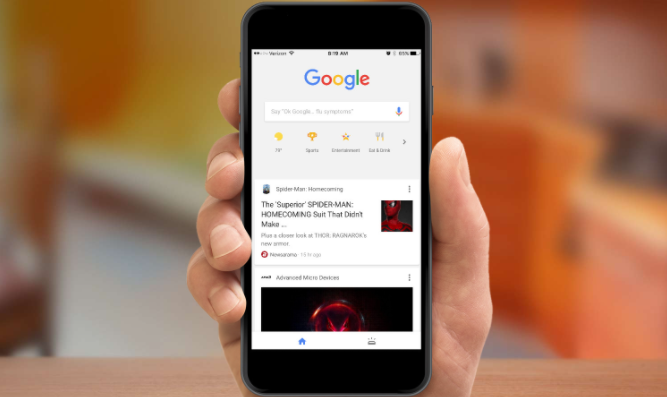 Google浏览器已开始支持网页元素内容的备份与同步功能,用户可以轻松同步网页中的重要内容,确保在不同设备间访问时不丢失信息。这一功能为跨设备浏览提供了极大的便捷性。
Google浏览器已开始支持网页元素内容的备份与同步功能,用户可以轻松同步网页中的重要内容,确保在不同设备间访问时不丢失信息。这一功能为跨设备浏览提供了极大的便捷性。
Chrome版本号与圆周率小数点后百万位的匹配实验
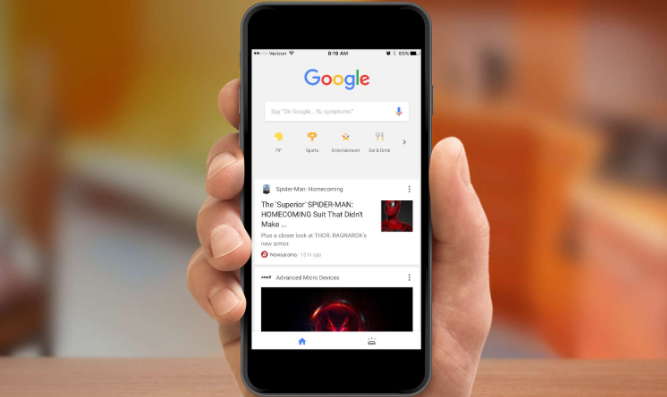 进行了一项实验,将Chrome的版本号与圆周率小数点后的百万位数进行匹配,探索其中可能存在的数学巧合。
进行了一项实验,将Chrome的版本号与圆周率小数点后的百万位数进行匹配,探索其中可能存在的数学巧合。
google浏览器网页打不开显示服务器拒绝访问的处理
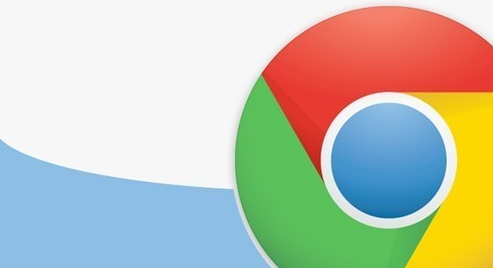 google浏览器遇到服务器拒绝访问提示,可能是权限或网络问题。本文分析原因并提供解决方案,助力用户恢复正常访问。
google浏览器遇到服务器拒绝访问提示,可能是权限或网络问题。本文分析原因并提供解决方案,助力用户恢复正常访问。
google Chrome插件推荐适合公众号排版
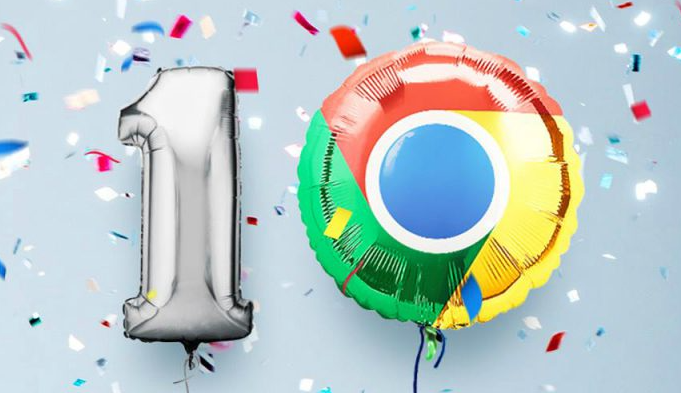 推荐适合进行公众号排版的google Chrome插件,帮助用户快速高效地完成公众号文章排版工作。
推荐适合进行公众号排版的google Chrome插件,帮助用户快速高效地完成公众号文章排版工作。
